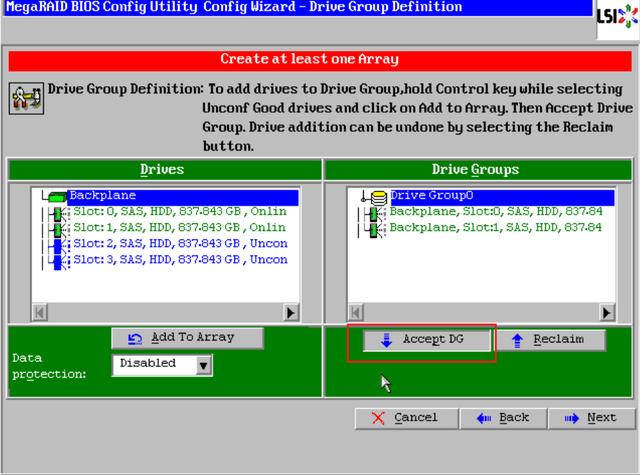浪潮TS850服务器,MegaRAID卡,如何做RAID?
一、MegaRAID卡,创建RAID1
1、 将电脑通过网线连接到服务器的管理口,管理口默认IP地址:192.168.26.132, 默认的用户名:root 密码:superuser

2、可以更改管理口IP地址。

3、管理口WBE界面。

4、必须将服务器的管理地址加入可信任站点,才可以弹出JAVA。(Java版本jre_8u91_windows)

5、选择允许。

6、在控制面板中,Java安全选项中,添加例外站点。

7、服务器开机后,RAID初始化,按Ctrl+H。
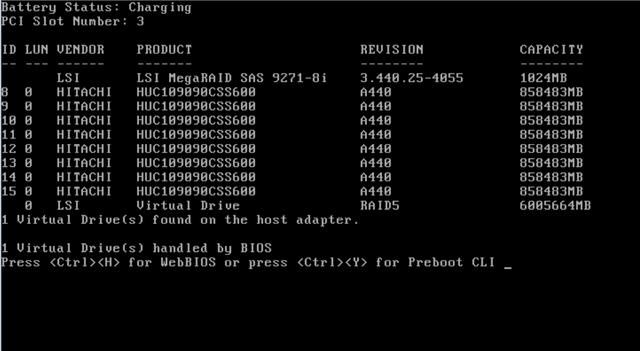
8、正在加载RAID卡。
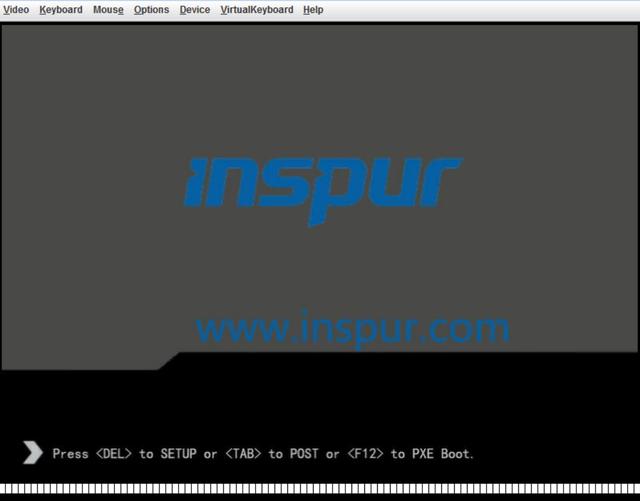
9、选择Start,启动。
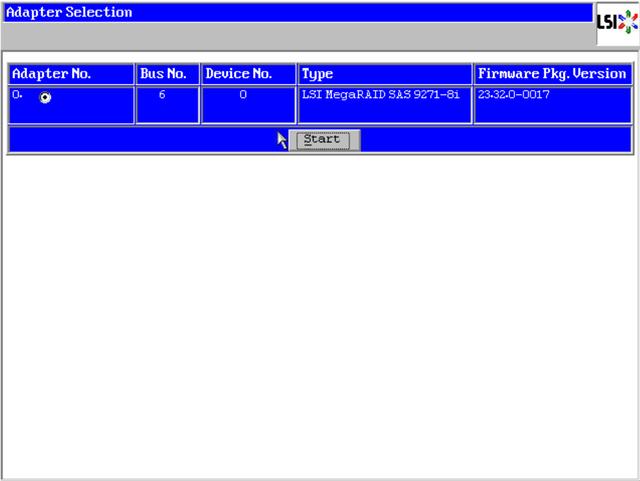
10、可以看到现在是RAID5。选择Configuration Wizard。

11、先选择Clear Configuration,清除RAID5。
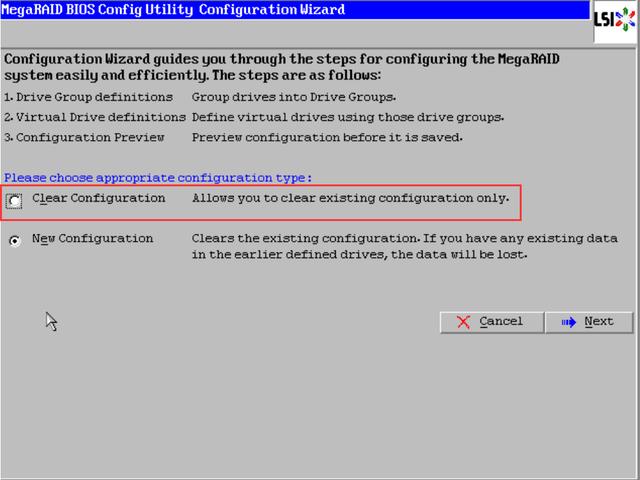
12、选择New Configuration,创建新的RAID阵列。
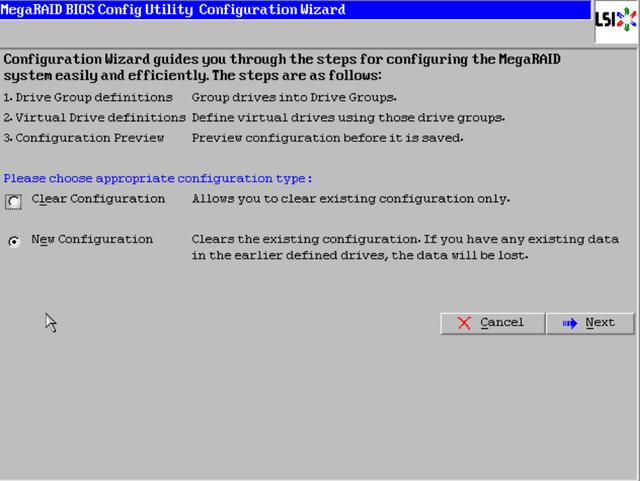
13、选择Manual Configuration ,手动配置。
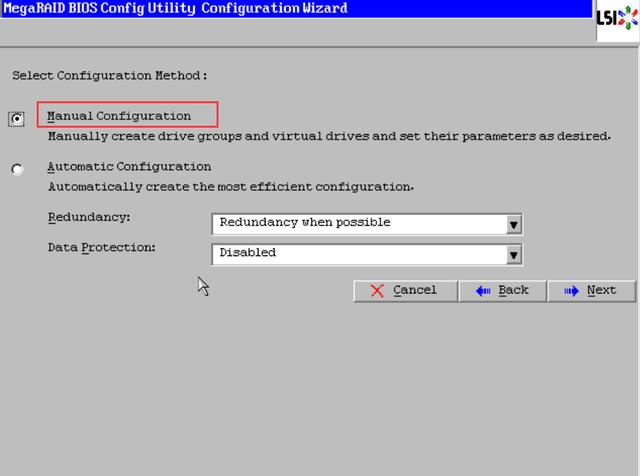
14、可以看到有四块硬盘没有被分配。
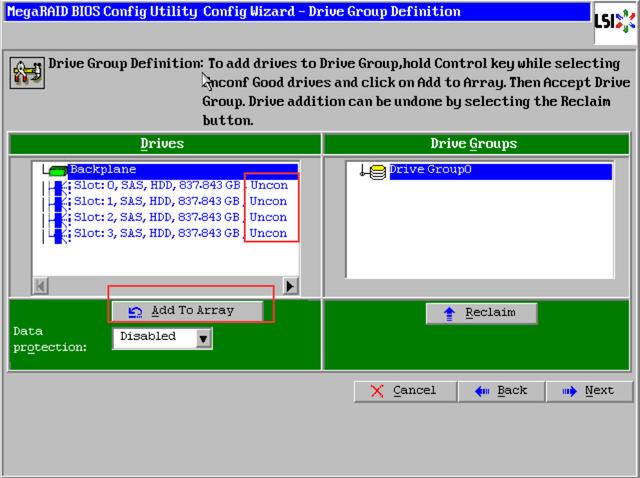
15、选中前两块硬盘,然后选择Add to Array,添加到右侧。
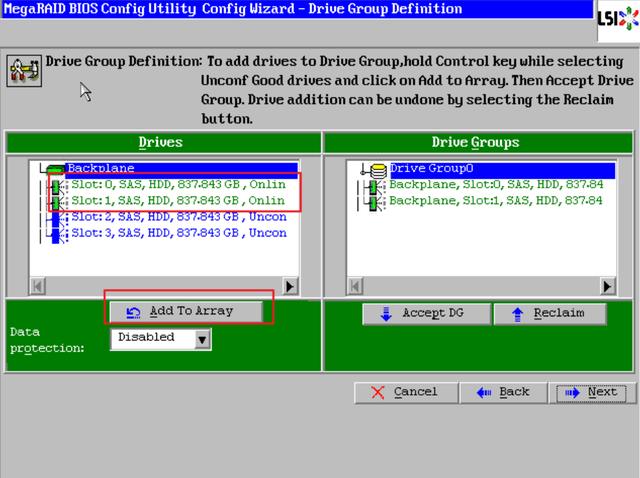
16、添加到Drive Group0后,选择Accept DG,创建磁盘组。